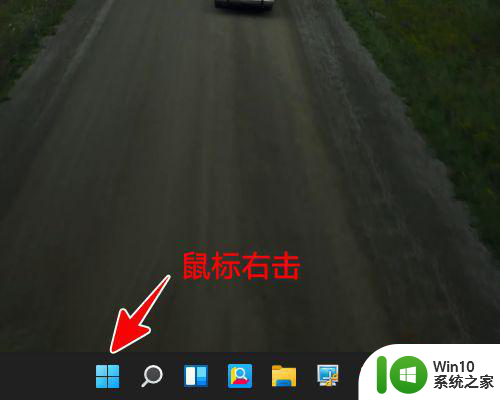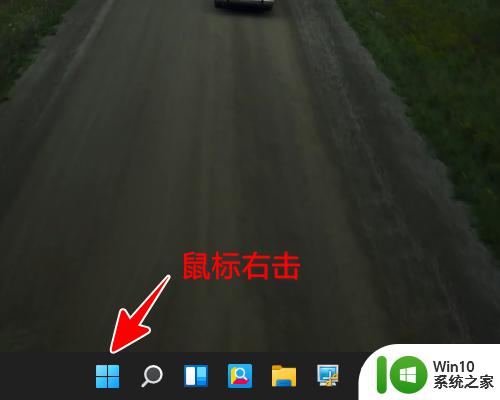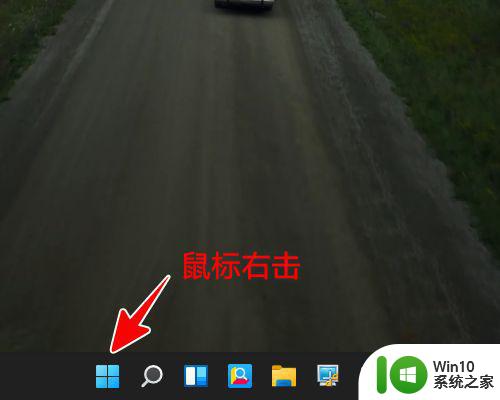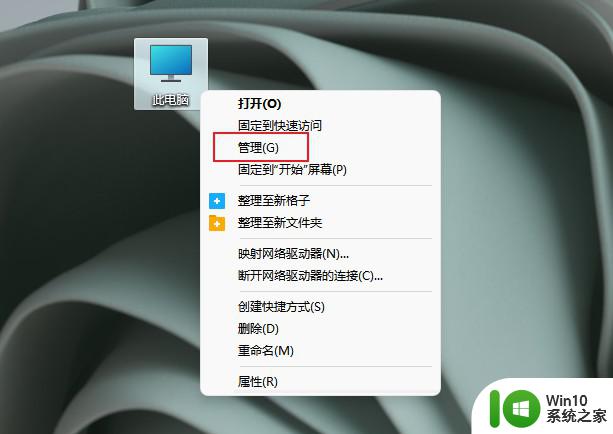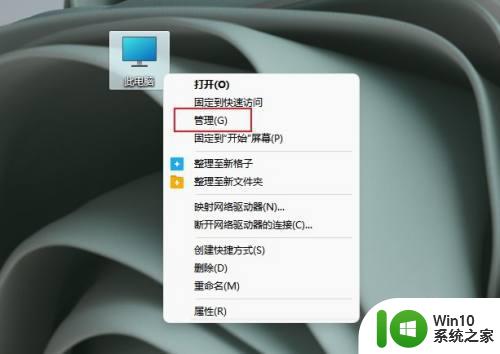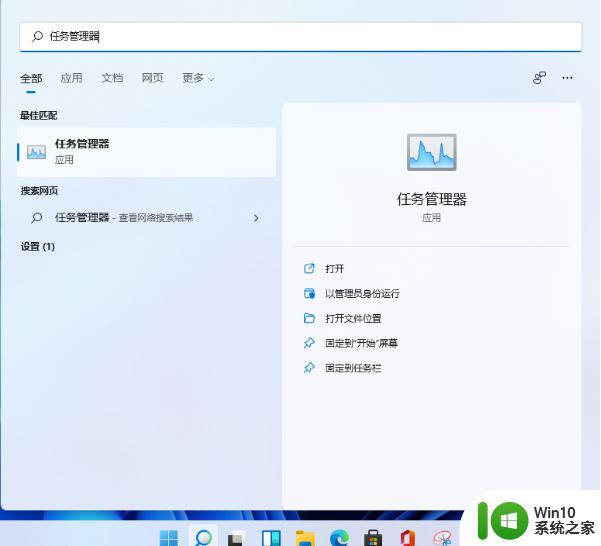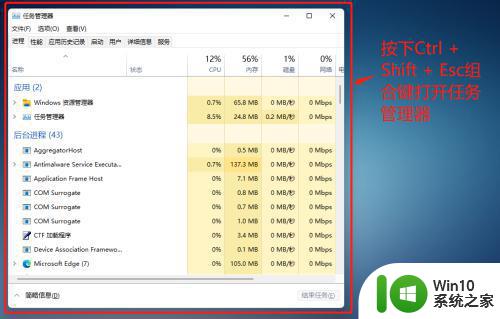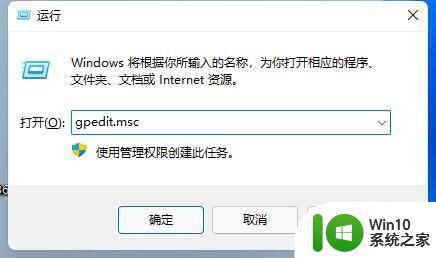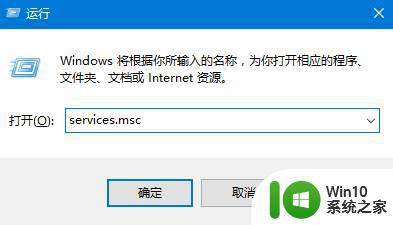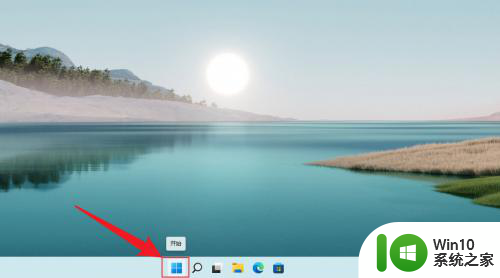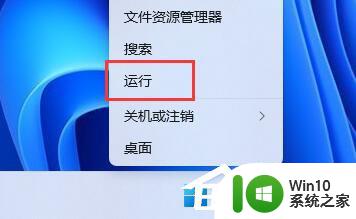win11设备管理器中没有照相机怎么办 Windows 11设备管理器中无法识别图像设备的解决方法
随着Windows 11的发布,一些用户在使用新系统时可能会遇到设备管理器中无法找到照相机或无法识别图像设备的问题,这种情况可能导致用户无法使用摄像头进行视频通话、拍摄照片或录制视频等功能。不用担心我们可以采取一些解决方法来解决这个问题,确保照相机设备正常工作。下面将介绍一些解决方法,帮助您解决Windows 11设备管理器中无法识别图像设备的困扰。
具体方法:
1.首先在桌面找到此电脑图标鼠标右击选择管理进去计算机管理界面
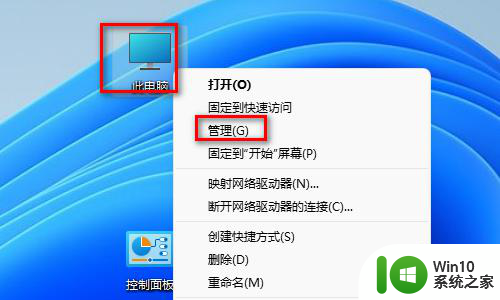
2.在计算机管理界面的左边找到设备管理器鼠标点击进去
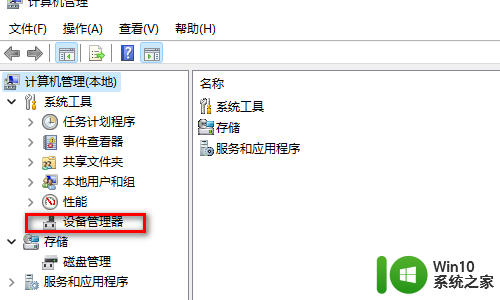
3.点击设备管理器最上面这个也就是你的电脑名称每个人的电脑显示不一样反正最上面这个
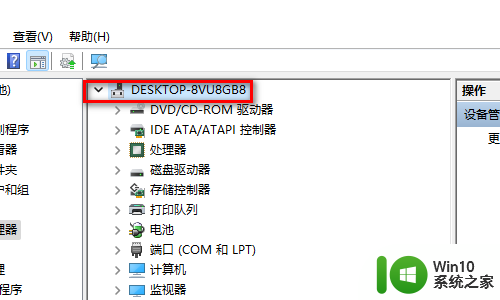
4.鼠标右击选择扫描检测硬件搞定点击一下
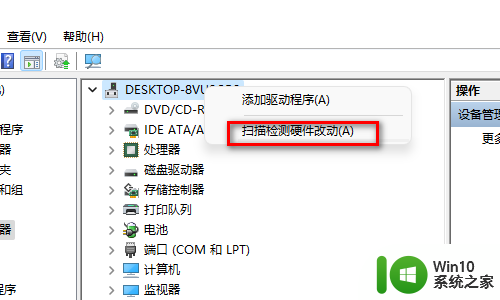
5.等待一下再看下面已经多出来了一个图像设备
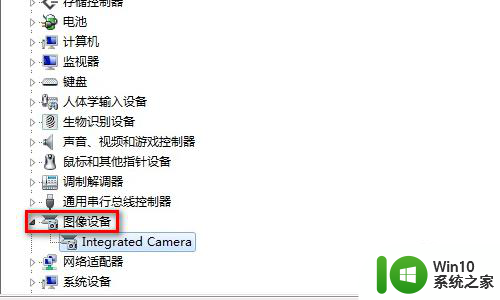
6.原因是因为我摄像头经常拔出来插进去导致设备驱动没有反应过来
7.如果显示出来了图像设备但是里面是感叹号的话就
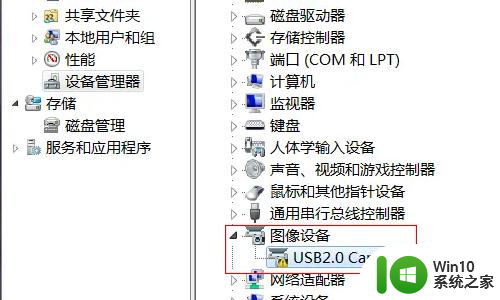
8.点击图像设备已经鼠标选择更新驱动
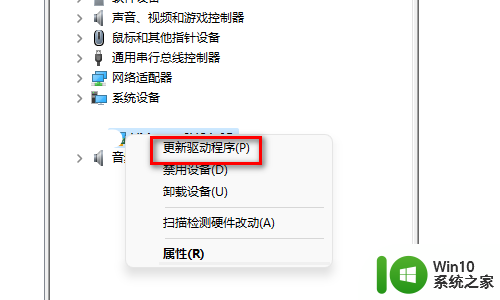
9.选择自动搜索驱动程序
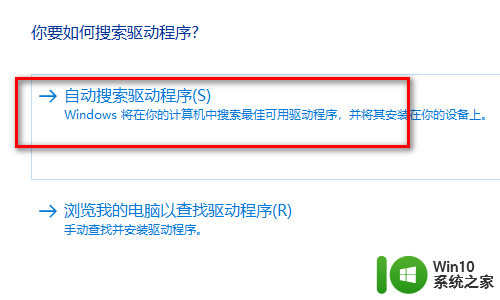
以上就是Win11设备管理器中没有照相机的解决方法,如果您遇到相同的问题,可以参考本文介绍的步骤进行修复,希望对大家有所帮助。